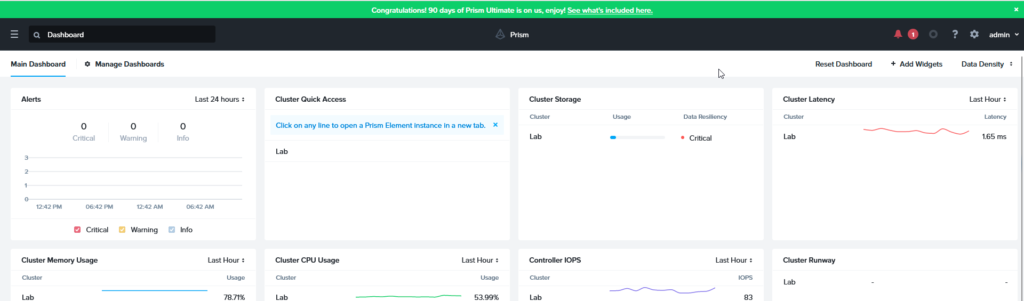Toujours dans ma série Nutanix CE 2.0, voici la suite de Nutanix CE 2.0, Part II – VM AT WORK.
Avant tout, il convient de finaliser quelques configurations pour le cluster.
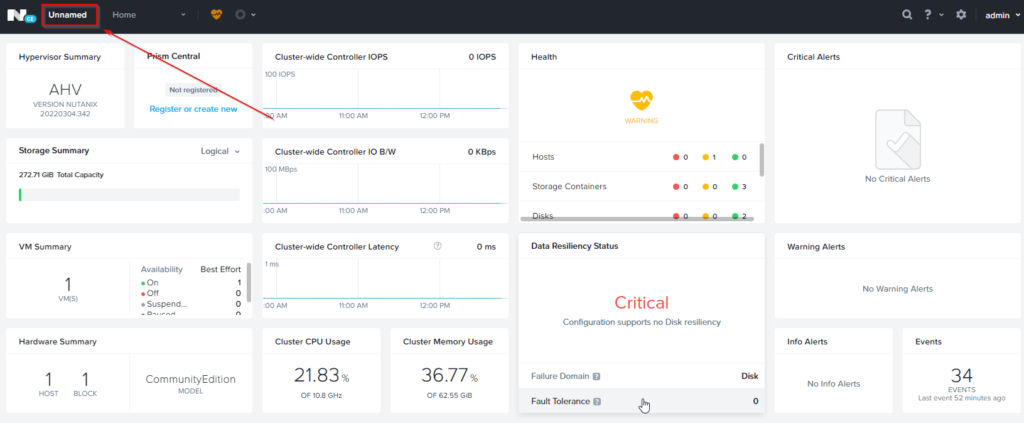
Je vais ajouter un nom à mon cluster ainsi qu’une adresse VIP. Cette adresse IP, en plus de toutes les adresses des CVM, permettra de joindre le cluster.
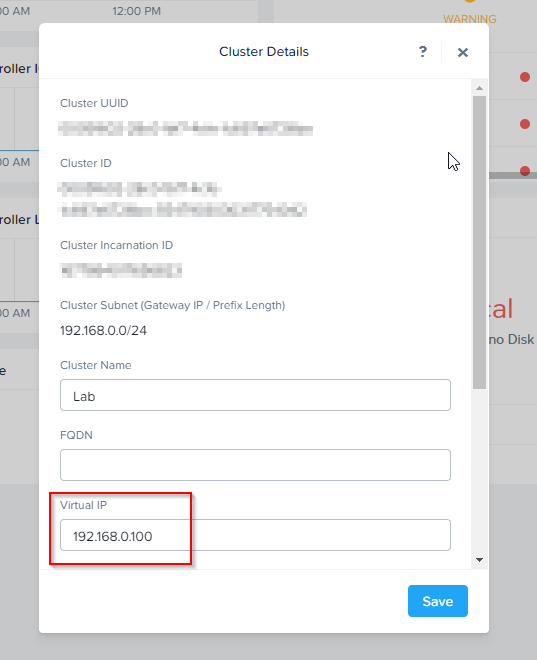
J’ajoute également une adresse pour la distribution du service iSCSI. Bien que cela ne soit pas indispensable pour l’instant, cela me sera utile ultérieurement.
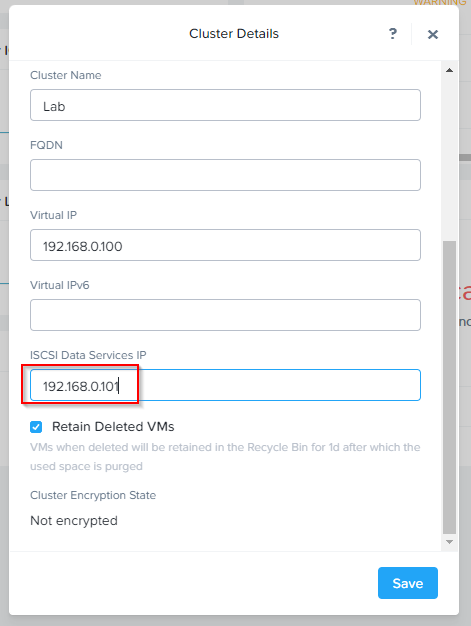
Je vais maintenant déployer mon Prism Central.
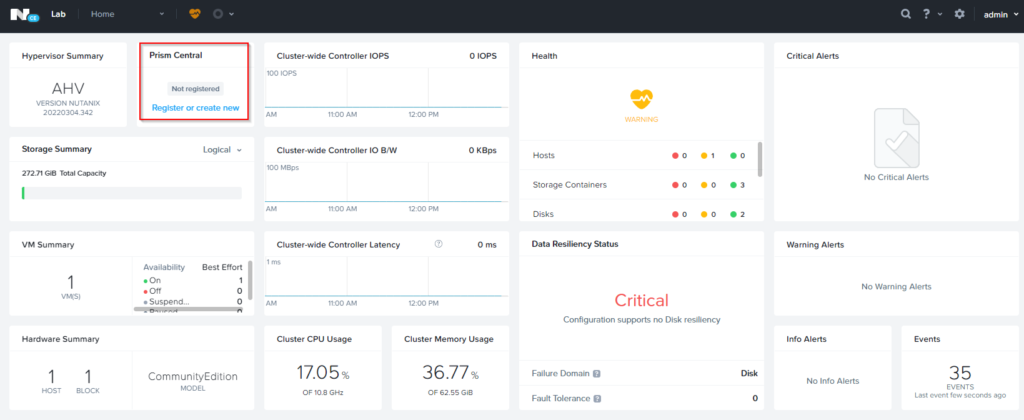
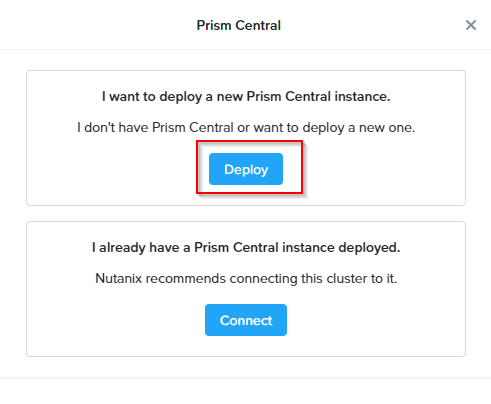
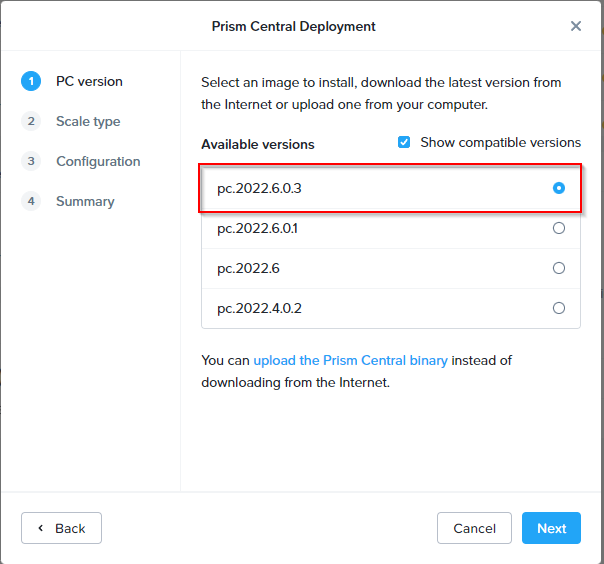
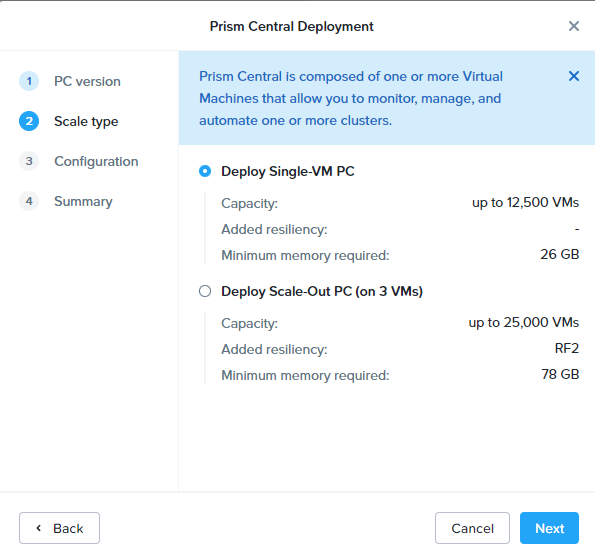
Il est à noter qu’un “Small PC” est déjà considérable, il faudrait un PC “tiny” pour les environnements de lab.
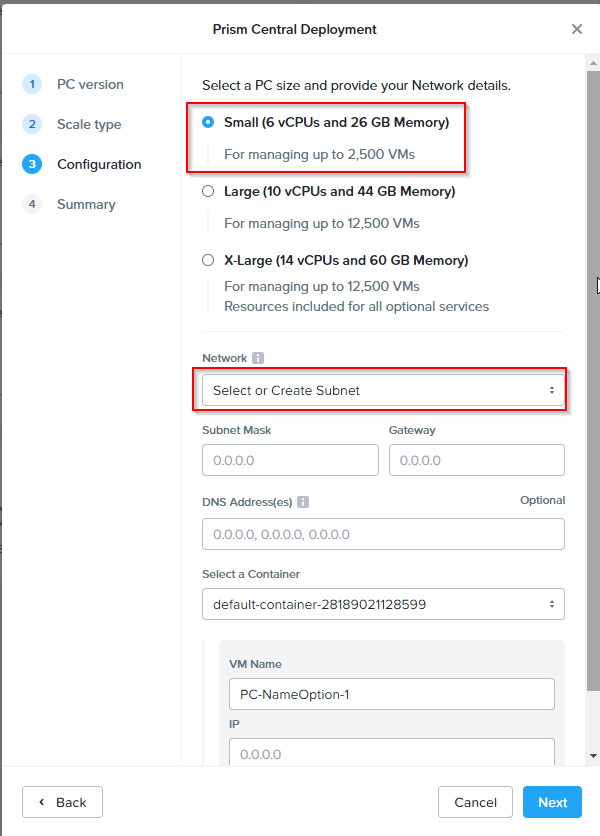
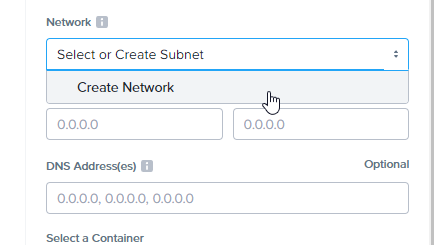
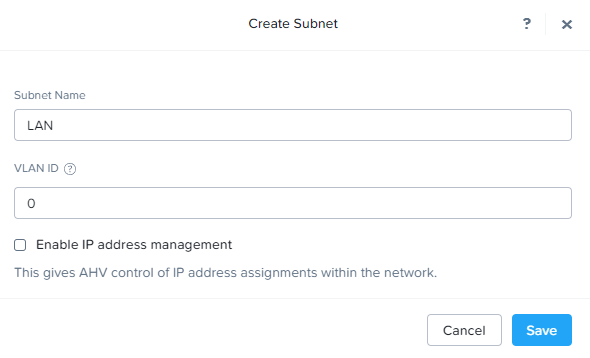
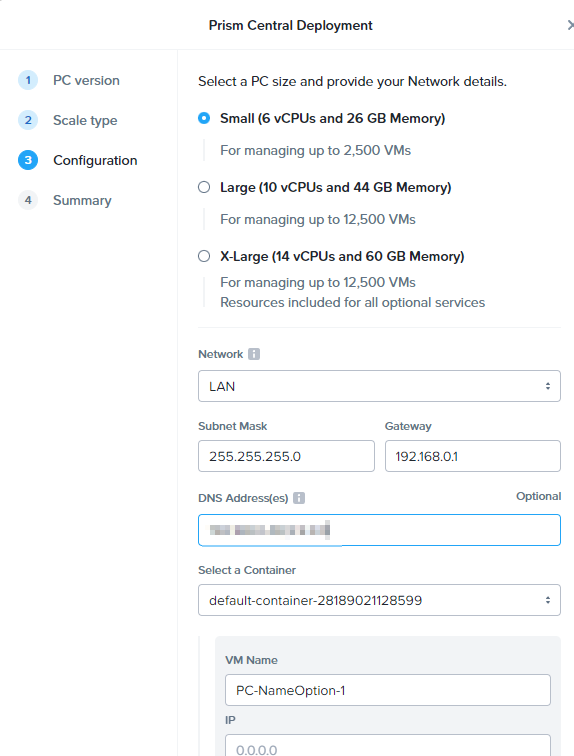
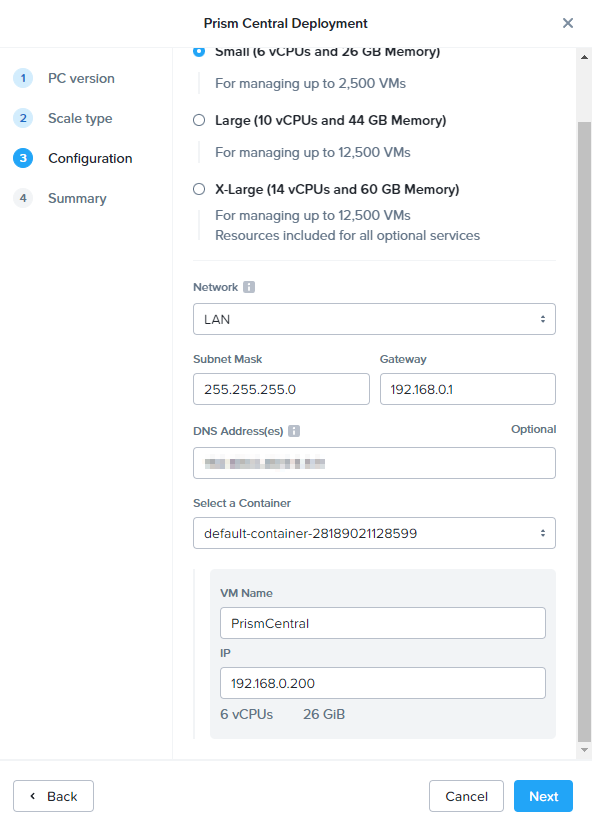
Enfin, j’attribue un nom original “PrismCentral” à la VM et lui ajoute une adresse IP.
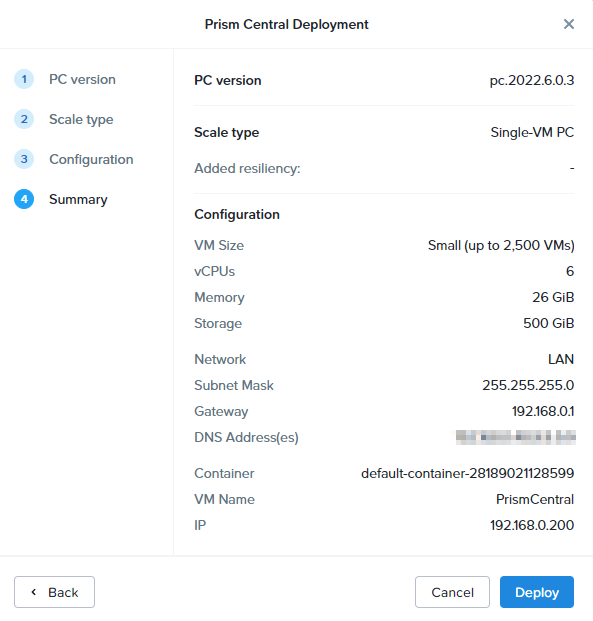
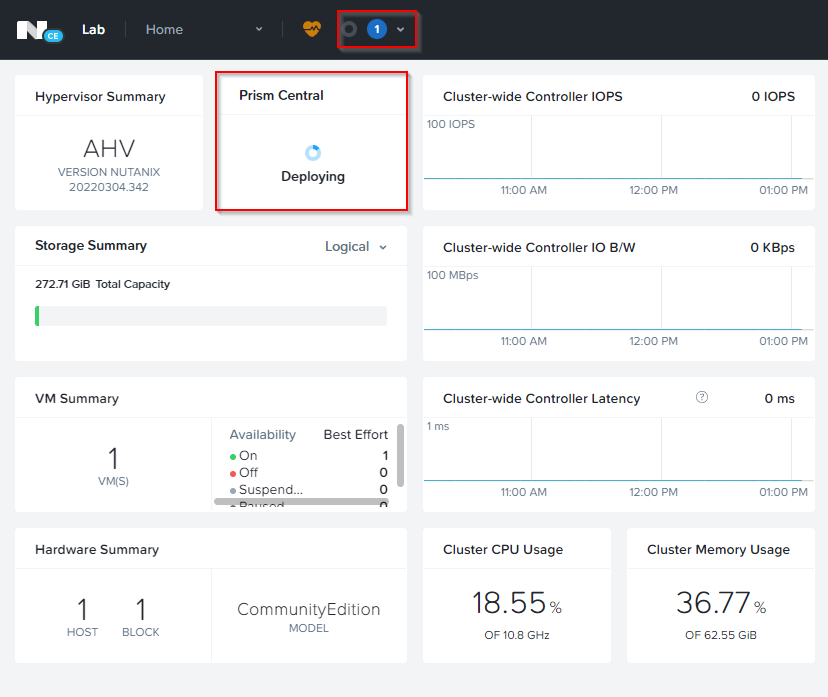
Après une bonne demi-heure, le déploiement est terminé.

Je me connecte à l’adresse IP https://192.168.0.200:9440 afin de modifier le mot de passe par défaut.
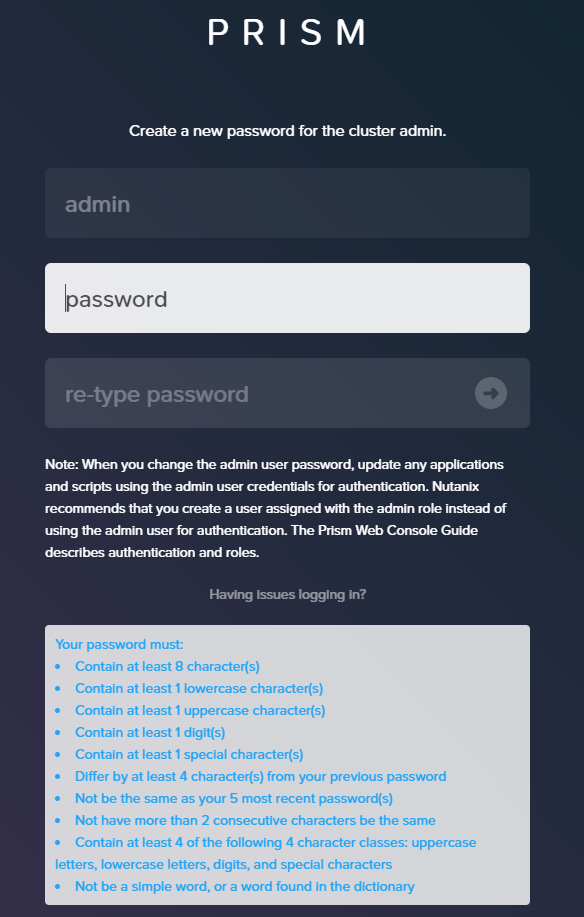
Je peux maintenant interconnecter Prism Element avec Prism Central que je viens d’installer.
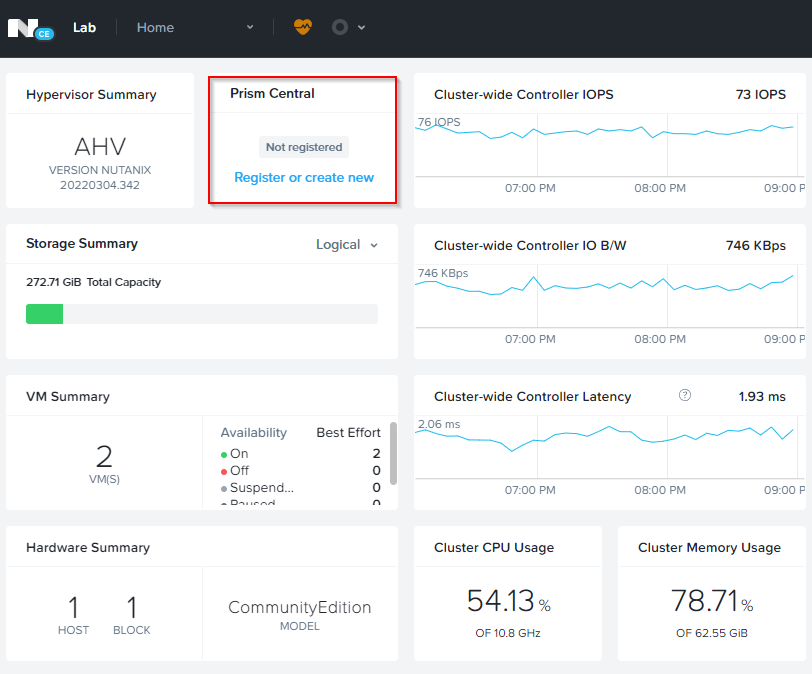
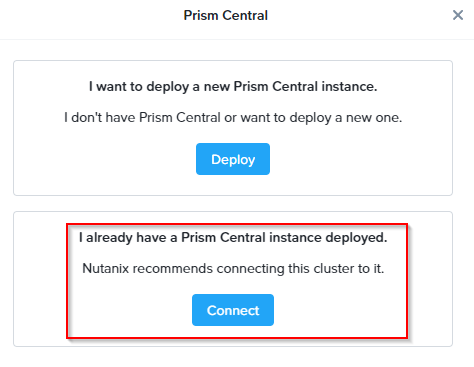
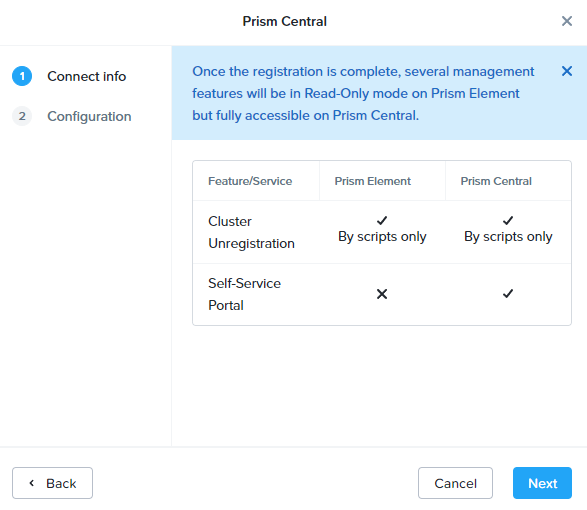
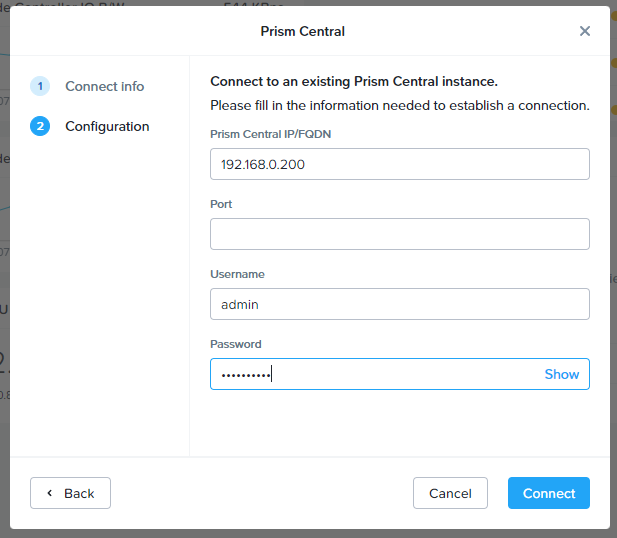
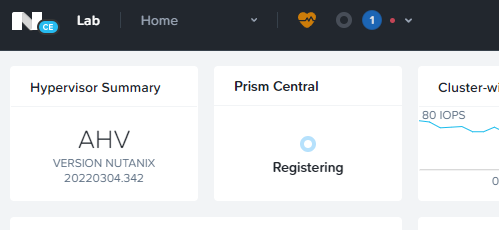
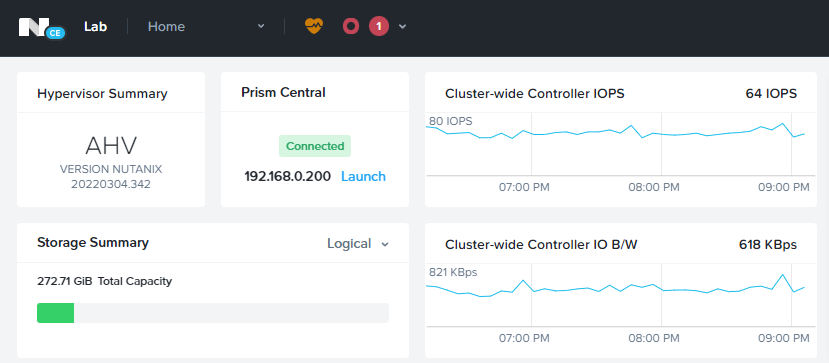
Lors de la première connexion, il faudra entrer les informations demandées et accepter le contrat EULA.
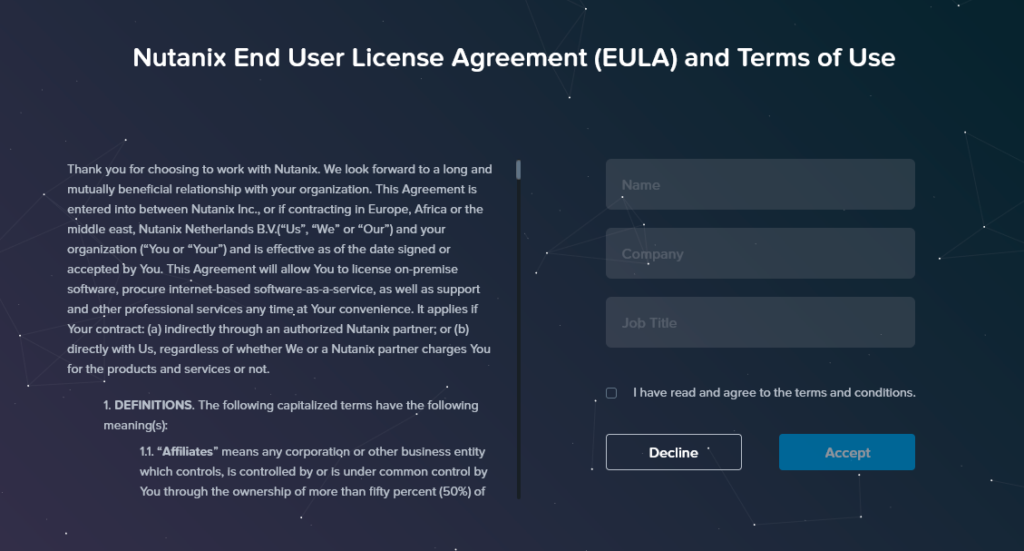
Je conserve bien entendu Pulse activé.
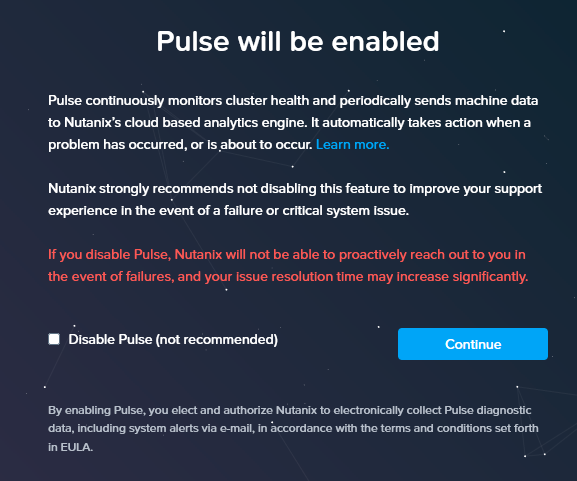
Enfin, j’arrive sur le tableau de bord principal de Prism Central. Comme indiqué, j’ai accès à une version d’essai de 90 jours de Prism Ultimate. Nous explorerons cela plus en détail dans les prochains articles pour en optimiser l’utilisation.